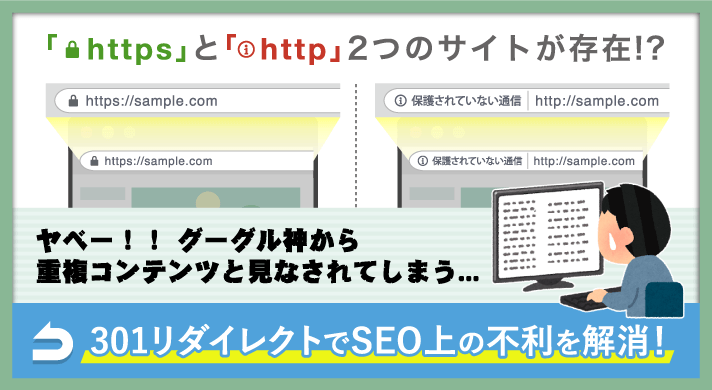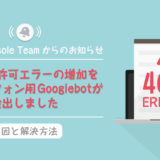HTTPS化(常時SSL化)をせずにブログを開始し、途中からSSL化の設定を行った場合、URLが「http → https」に変更となるため、301リダイレクトの設定が必須です。
“旧”URLにアクセスしてきたユーザーを、自動的に”新”URLへ転送させる仕組みです。また、この設定を行うことで、”旧”URLで培ったSEOの評価を引き継ぐことができます。
この設定を施さないと、「古いURL」、つまり「http://〜」のサイトにアクセスできる状況が続くため、全く同じサイトが2つある状態となります。
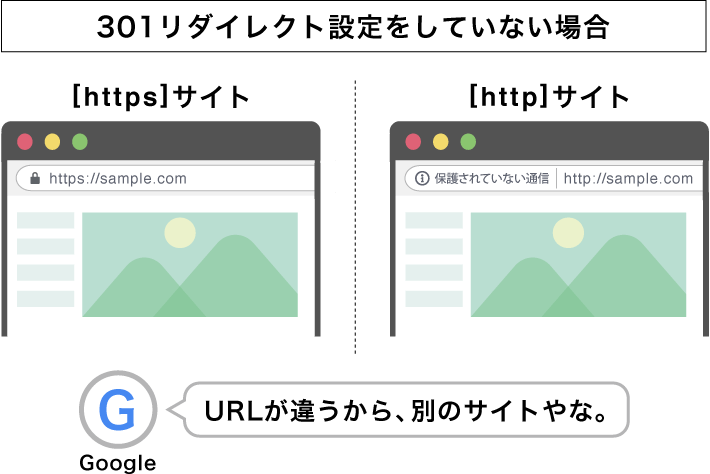
この状態による弊害は、内容が同じサイトが2つあると誤認され、サイトの評価が下がる危険性があること。
そのため、 アクセス(PV)に影響がでてくる可能性が高いです。
途中からHTTPS化(常時SSL化)の設定を行った方は、試しに一度「httpsから”s”を抜いたURL」でアクセスしてみてください。
それで「 保護されていない通信:http://〜 」でサイトが表示されるのであれば、アウトです。

アウト
すぐに301リダイレクト設定を行いましょう。
目次
301リダイレクトの書き方について
.htaccessの「最上部(一番上)」に下記コードの記述をするだけです。
|
1 2 3 |
RewriteEngine On RewriteCond %{HTTPS} !on RewriteRule ^(.*)$ https://%{HTTP_HOST}%{REQUEST_URI} [R=301,L] |
サーバーによって、デフォルト(初期)で「.htaccess」に記述されている内容は違いますが、301リダイレクトの書き方は一律(一緒)です。
301リダイレクトを記述する「.htaccess」の場所について
サーバー側からアクセスする場合、.htaccessを編集できる場所はサーバー各社によって違います。
例えば、エックスサーバーの場合は、下記の通りになります。
1.サーバーパネルへログインし、「.htaccess編集」をクリックします。
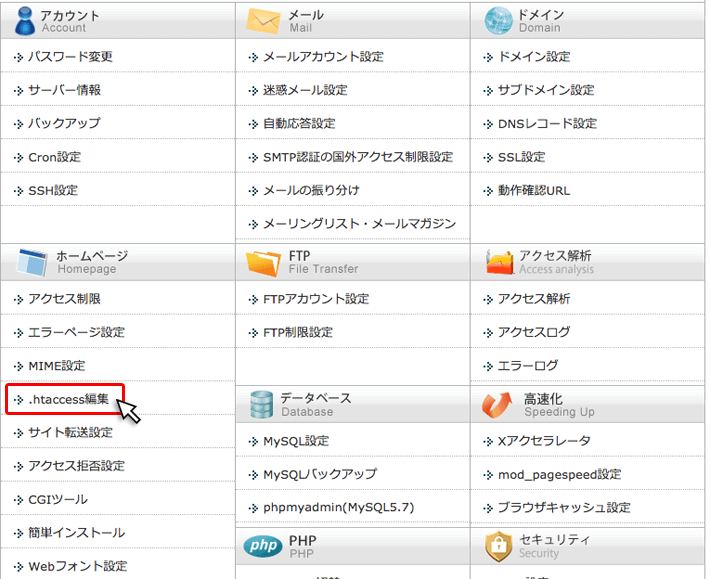
↓
2.「.htaccess」を編集するドメインを選択します。
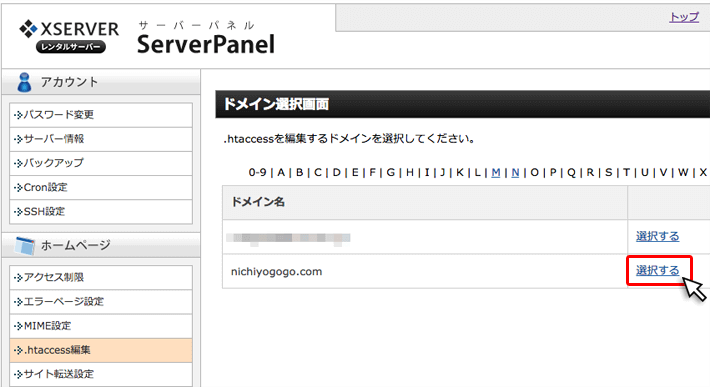
↓
3.「.htaccess編集」タブをクリックし、.htaccessの「最上部(一番上)」に301リダイレクト用のコードを記述します。
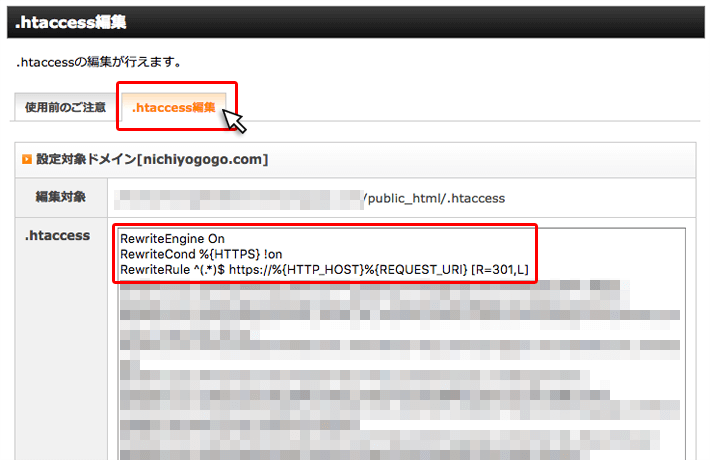
↓
4.ページ最下部にある「.htaccessを編集する(確認)」ボタンをクリックし、編集内容を保存します。
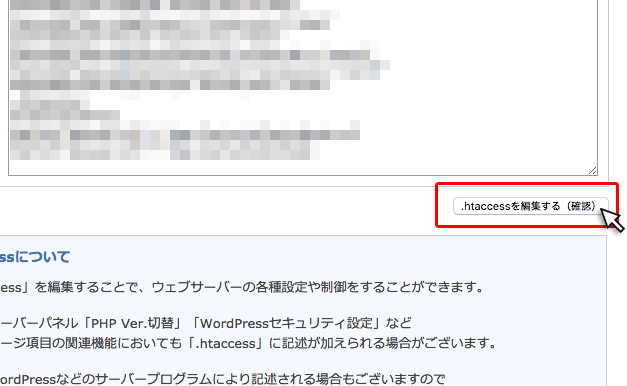
これでOK!
あとは、「http://〜」でアクセスした際、「 https://〜 」でサイトが表示されれば、301リダイレクトの設定は完了です。
今後、「http://〜」へのアクセスは自動的に「 https://〜 」へ転送されるため、サイトが移転したことをGoogle側が認識します。
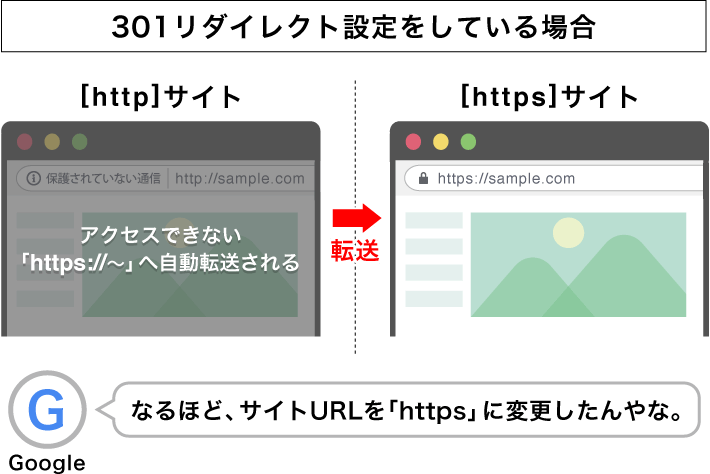
ちなみに301リダイレクト設定は、Googleだけではなく、全ての会社の検索エンジンに適用されます。(Yahoo!とか)
今回の記事では、イメージがしやすい様、検索エンジン 大手のGoogleを抜粋して記載しました。
・・・
ちなみにここからは余談ですが、稀に下記状態のURLを見かけます。
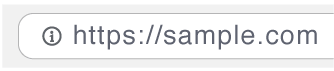
これは、表記は「 https://〜 」ですが、左側のアイコンが「鍵マーク」ではなく「iマーク」になっているため、完全にSSL化がされていないことを示しています。
原因は、「http:〜」から始まる画像URLやアフィリンクなどがサイト上に残っているからですね。よって、中途半端な状態でSSL化が止まっている状態です。
手動、もしくはWordPressを使っている方であれば、「Search Regex」プラグインを使って「http → https」へ一括置換しましょう。
そんな感じで。終わりッ!!
(2025/04/03 06:26:52時点 Amazon調べ-詳細)